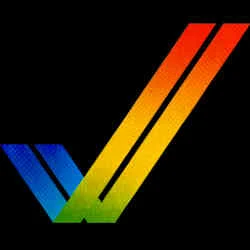
Pada Postingan kali ini saya akan jelaskan cara memainkan game Komputer Amiga menggunakan emulator Uae4arm. Untuk settingan uae4arm ini kita buat agar emulator dapat menjalankan game-game dari AGA Amiga, dan juga kompatibel untuk setiap game.
Bahan yang diperlukan:
Cara Setting Emulator Uae4arm
1. Install emulator Uae4arm yang telah kalian unduh. Kemudian Buat folder baru, nama bisa bebas terserah kalian. Misalkan saja saya buat nama foldernya Amiga.
2. Ekstrak semua file zip game dan Bios kedalam folder baru yang kita buat sebelumnya, dan ubah Kickstart3.1.rom menjadi kick31.rom
Kalau dari lokasi penyimpanan default emulatornya sendiri yaitu berada di: storage/emulated/0/Android/data/atua.anddev.uae4arm/files/kickstarts
Tapi kita buat folder baru saja agar lebih mudah dan tidak ribet kalau mau edit nanti :D
3. Buka emulator Uae4arm, Pilih tab Paths Pada System ROM klik tombol kotak browse ![]() untuk menentukan lokasi default dimana kita menyimpan rom dan bios amiga tersebut. Kita targetkan ke folder baru yang kita buat sebelumnya.
untuk menentukan lokasi default dimana kita menyimpan rom dan bios amiga tersebut. Kita targetkan ke folder baru yang kita buat sebelumnya.
Klik gambar untuk memperbesar semua gambar

4. Kemudian pada bagian menu Quickstart >> Amiga Model: ubah Amiga 500 menjadi Amiga 1200

5. Menuju pada bagian tab ROM kemudian pada Main ROM File tekan tombol browse ![]() untuk menjelajahi folder dan pilih kick31.rom
untuk menjelajahi folder dan pilih kick31.rom
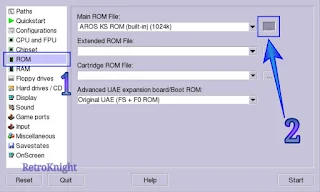
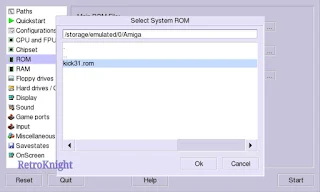
Apabila kalian restart emulatornya maka akan berubah menjadi 'KS ROM 3.1 (A500,A600,A2000) rev 40.63 (512K)'
6. Terakhir save konfigurasi pengaturan yang ada pada tab Configurations. Beri nama deskripsi pengaturannya (nama bebas) dan save.

Cara Memainkan Game Uae4arm
Sekarang untuk menjalankan gamenya kita kembali lagi ke tab Quickstart. Sebagai contoh disini saya akan memainkan game Bian the Lion, game ini memiliki 3 disk.
1. Pada bagian DF0 klik Select File

dan Pilih game disk1 nya terlebih dahulu

Setelah itu klik START untuk mulai

Tunggu hingga beberapa saat, kebanyakan game Amiga kalau ngeload file membutuhkan waktu yang cukup lama, dan Sayangnya emulator ini tidak ada pilihan fast forwad untuk mempercepat waktu.

Apabila kalian melihat gambar floppy disk dengan angka seperti 2, 3 atau 4 itu berarti kalian harus mengganti disk sesuai dengan nomor disk tersebut.
Gambar dibawah ini adalah perintah untuk kita segera mengganti disk2.

Cara Mengganti Disk Emulator Uae4arm
Tekan tombol back pada perangkat Android untuk kembali ke tampilan utama emulator.
Pilih 'Eject' untuk mengeluarkan disk1
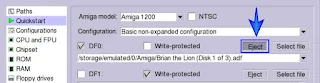
dan klik 'Select File' untuk memasukkan disk2
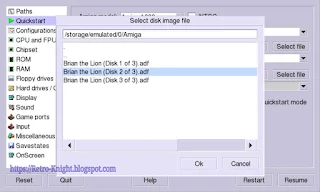
Setelah selesai klik Resume
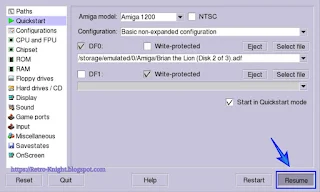
Game Amiga Brian the Lion menggunakan emulator Uae4arm Android

Untuk skin controller gambar di atas saya memakai skin 'Snes by From RetroArch' bagi yang ingin mengubah ukuran controller dan mengganti tema skinnya bisa kemari:
Cara Mengganti Tema Skin Controller Uae4arm
Info
Emulator ini mempunyai beberapa bug, contoh seperti saat kita eject game disk1 lalu insert game disk2, tapi ditampilan layar masih saja disk1 yang tampil padahal disk2 sudah di set. Kalau mengalami seperti itu tidak mengapa karena yang aneh hanya tampilannya saja yang tidak benar, karena disk2 sebenarnya sudah benar-benar telah terinsert. Klik saja resume untuk melanjutkan.
Optional
• Atur Posisi dan Menambah tombol:
Bagi yang ingin mengatur, menambah dan mengubah posisi tombol pada uae4arm pertama pergi ke tab Onscreen kemudian centang semua Button 5 < R > , Button 6 < L > dan Custom potition lalu klik 'Position Setup' yang ini gunanya untuk memindahkan posisi tombol sesuai keinginan.
• Mapping Tombol:
Pada bagian tab Input kalian bisa remap kembali tombolnya. saran saya tombol yang di remap hanya L dan R shoulder saja sisanya biarkan default. Contoh saya remap bagian 'R shoulder' dengan 'Joy2 Up' (ini karena saya kalau main game platformer tidak biasa tombol lompatnya itu menggunakan d-pad atas :D )







2 Komentar
Sudah diperbaiki